Nous enregistrons notre vie quotidienne dans différents formats de fichiers et les stockons dans notre téléphone, et parfois, nous aimerions partager des fichiers avec d'autres. Ainsi, vous ne voudrez jamais perdre accidentellement des fichiers qui ont enregistré une bonne mémoire. C'est une bonne idée de les sauvegarder. Au lieu de Bluetooth, les gens préfèrent les applications de transfert de fichiers pour supprimer les données de leur téléphone.
Comme nous le savons, de plus en plus de marques Android apparaissent sur le marché de la téléphonie mobile. La facilité de transfert de données des appareils Android favorise le développement rapide d' applications de transfert de fichiers pour Android . Voici les meilleures applications pour le transfert de données Android.
Sauvegarde des messages Samsung
Samsung Messages Backup est un assistant Android utile conçu pour le transfert de fichiers Android . Son interface conviviale vous permet de bien comprendre les opérations. En suivant les instructions simples, vous pouvez transférer des fichiers depuis des appareils Android sans aucune perte. Avec lui, vous pouvez :
1. Sauvegardez facilement vos fichiers Android sur votre ordinateur, y compris vos contacts, messages texte, journaux d'appels, applications, photos, vidéos et musique.
2. Modifiez et envoyez des messages texte sur l'ordinateur , supprimez/exportez les messages par lots.
3. Supprimez/importez des contacts par lots et modifiez les contacts sur l'ordinateur .
4. Supprimez/importez de la musique, des vidéos et des images par lots sur l'ordinateur.
5. Sauvegardez/restaurez l'intégralité de votre téléphone Android en cliquant simplement une fois .
Le processus de transfert peut être complété en 3 étapes.
Étape 1. Téléchargez et installez Samsung Messages Backup sur votre ordinateur, veuillez choisir la version correcte en fonction de votre système informatique. Voici des versions d'essai gratuites pour Windows/Mac :
Étape 2. Exécutez le programme et connectez votre téléphone à l'ordinateur. Un écran ci-dessous apparaîtra sur votre ordinateur pour vous permettre d'activer le débogage USB . Suivez simplement les instructions pour continuer. Ou vous pouvez connecter des appareils Android à un ordinateur via Wi-Fi.

Une fois votre téléphone Android détecté avec succès, vous pouvez voir une interface comme suit. Tous les fichiers de votre téléphone Android sont répertoriés sur la gauche.

Étape 3. Veuillez accéder à la catégorie de fichiers et sélectionner les éléments détaillés pour les transférer depuis votre Android. Le programme vous permettra de sélectionner un dossier sur votre ordinateur pour localiser les données que vous exportez. Après cela, vous pouvez vérifier vos sauvegardes sur le dossier local. De plus, vous pouvez imprimer vos contacts et messages exportés .

En outre, vous pouvez sauvegarder l'intégralité d'un téléphone Android en un seul clic, veuillez accéder à « Super Toolkit » > « Sauvegarde » > choisissez l'emplacement > « Sauvegarder ».

Le programme prend en charge presque toutes les marques Android avec la version Android 2.0 à Android 9.0, telles que Samsung Galaxy S9+/ S9/ Galaxy Note9/ Note8, HTC U12+/ U11 EYE, Motorola z3/ z2 play/ e5 plus, LG Q7+/ Q6, SONY Xperia. XZ2 Premium/Xperia XZ2 et ainsi de suite.
En bref, vous pouvez transférer efficacement des fichiers d'appareils Android vers un ordinateur grâce à Samsung Messages Backup . Mais si vous souhaitez déplacer des fichiers entre deux téléphones Android, Samsung Data Transfer est le meilleur choix.
Transfert de données Samsung
Samsung Data Transfer vise à vous aider à transférer des données entre deux appareils Android (pas seulement pour Samsung). Avec lui, vous pouvez transférer des contacts, des messages texte, des journaux d'appels, des applications, des photos, de la musique et des vidéos sans aucune perte et en toute sécurité. De plus, le processus de transfert est facile à réaliser en cliquant une fois. Vous pouvez essayer étape par étape.
Étape 1. Téléchargez Samsung Data Transfer sur votre ordinateur, veuillez choisir la version correcte en fonction de votre système informatique. Voici des versions d'essai gratuites pour Windows/Mac :
Étape 2. Installez et lancez le programme, puis connectez simultanément vos téléphones Android à l'ordinateur via des câbles USB.

Étape 3. Une fois les appareils détectés, vous pouvez voir un écran principal comme ci-dessous. Veuillez corriger la position des téléphones, placez le téléphone émetteur à gauche et celui de réception à droite, sinon cliquez sur « Retourner » pour changer de côté.

Étape 4. Sélectionnez les fichiers que vous souhaitez partager sur un autre téléphone et appuyez sur « Démarrer la copie ». Le transfert de fichiers Android terminerait le processus automatiquement.

Le programme prend en charge presque toutes les marques Android avec la version Android 2.1 à Android 9.0, telles que Samsung Galaxy S9+/S9/Galaxy Note9/Note8, HTC U12+/U11 EYE, Motorola z3, LG Q7+, SONY Xperia XZ2 Premium, etc. Pour les iDevices, il prend en charge les iPhone, iTouch, iPod et iPad avec iOS 5 à iOS 12, y compris le dernier iPhone XS/iPhone XS Max/iPhone XR.
Non seulement Samsung Messages Backup et Samsung Data Transfer mentionnés ci-dessus, de nombreuses applications de transfert de fichiers pour Android fonctionnent bien pour satisfaire le déplacement de vos données. Voici une liste de cinq des meilleurs et cette liste n'est pas classée par ordre de préférence, vous pouvez choisir ce que vous aimez utiliser librement. Les évaluations des programmes sur Google Play Store sont également données.
5. Envoyer n'importe où (4.7/ 5.0)
SHAREit est l'une des applications de transfert de fichiers Android les plus populaires, gratuite sur Google Play. En l'utilisant, vous pouvez transférer des photos, des vidéos, des applications et chaque élément de la carte SD d'un téléphone Android vers un récepteur Android via wifi. Une fois que deux appareils Android se connectent à un réseau stable, vous pouvez suivre les instructions simples pour sélectionner les fichiers à partager/recevoir. Le transfert se terminera automatiquement une fois l'envoi des données commencé.
Coup d'oeil:
(1) Plus de 9 millions d'utilisateurs le choisissent.
(2) Transférez tous les formats de fichiers de la carte SD.
(3) Vous pouvez l'utiliser sans réseau.
(4) Vitesse de transfert jusqu'à 20 M/s.
(5) Pour les téléphones/PC/tablettes Android.
(6) Avec lecteur multimédia.
(7) Gratuit mais avec des publicités.
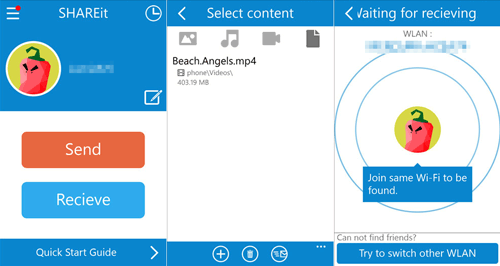
Dropbox est une application largement utilisée pour le transfert de fichiers Android, notamment pour le travail professionnel. Ce programme fournit un service cloud pour vous permettre de sauvegarder vos données transférées et de synchroniser votre téléphone Android. Il vous est facile de suivre les instructions simples pour télécharger vos fichiers sur le cloud via la technologie de service à distance, la vitesse de transfert des données serait plus lente.
Coup d'oeil:
(1) Environ 2 millions d'utilisateurs le choisissent.
(2) Dropbox partage des fichiers pour vous permettre de gérer les problèmes avec vos collègues.
(3) Créez un fichier PDF avec le scanner de fichiers Dropbox.
(4) Commentez les fichiers et partagez-les avec vos coéquipiers.
(5) Synchronisez et partagez des fichiers Word/Excel/PPT.
(6) Peut transférer des fichiers sans compte Dropbox.
(7) Gratuit, avec achats inclus.
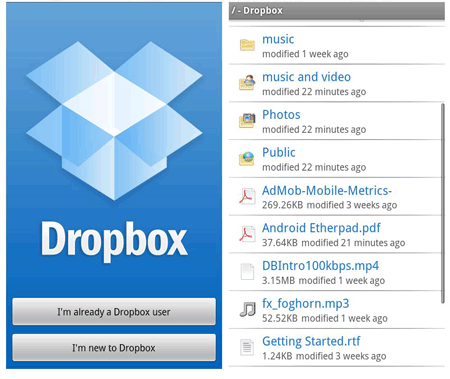
Xender est une application bien accueillie pour le transfert de fichiers Android, célèbre pour sa bonne vitesse de transfert de données. Avec lui, vous pouvez échanger plusieurs contenus entre vos appareils Android. Pour vous surprendre, il peut même transférer des données entre quatre appareils en même temps. Cependant, il n’est toujours pas détecté comme étant totalement sûr pour vos informations personnelles.
Coup d'oeil:
(1) Plus d'un million d'utilisateurs le choisissent.
(2) Tant pour le transfert de données vers des appareils Android que vers un PC.
(3) Pas besoin de logiciel côté PC.
(4) Plusieurs secondes pour le transfert de vidéos.
(5) Partage de groupe entre 4 appareils.
(6) Gratuit et sans publicité.
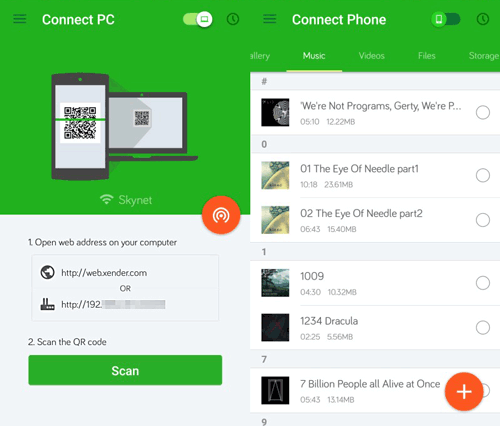
Zapya est une application de transfert de fichiers à chaud pour Android, vise à vous aider à partager des fichiers à grande vitesse et est très bien notée sur Google Play Store. Vous pouvez transférer des photos, des vidéos, de la musique et d'autres formats de fichiers à vos amis via le code QR. Comme Xender, il prend en charge le transfert de données jusqu'à quatre appareils afin que vous puissiez partager rapidement des fichiers avec un groupe d'amis. Ce programme est gratuit, sans achats ni publicités.
Coup d'oeil:
(1) Plus de 420 000 utilisateurs le choisissent.
(2) Vitesse de transfert des données jusqu'à 10 M/s.
(3) Pour les téléphones/PC/tablettes Android.
(4) Connectez les appareils via le code QR.
(5) Partage de groupe entre 4 appareils.
(6) Gratuit, sans achats ni publicités.
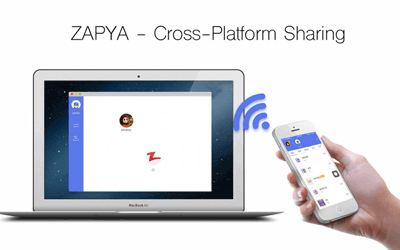
5. Envoyer n'importe où (4.7/ 5.0)
Send Anywhere est une application sécurisée de transfert de fichiers multiplateforme pour Android. Cette application transfère rapidement des fichiers via wifi. Avec un appareil cloud pour stocker vos données, vous pouvez sauvegarder des fichiers sur le cloud et les partager sur n'importe quel autre appareil Android. Vous devez saisir une clé à six chiffres et scanner un code QR pour recevoir les fichiers partagés. Le programme est gratuit mais contient des achats et des publicités.
Coup d'oeil:
(1) Plus de 160 000 utilisateurs le choisissent.
(2) Toutes sortes de fichiers peuvent être transférés.
(3) Transfert de données rapide avec WiFi directement.
(4) Besoin d'une clé à six chiffres pour recevoir des fichiers.
(5) Sans danger pour les informations personnelles.
(6) Gratuit, avec achats et publicités.
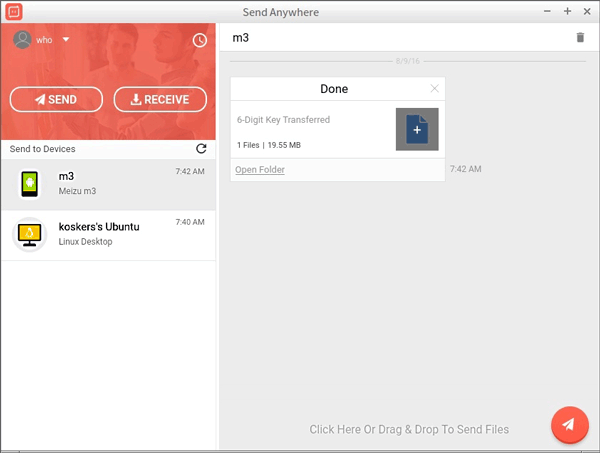
Articles Liés:
Un clic pour transférer des fichiers d'Android vers Android
Un moyen simple de déplacer des applications vers la carte SD Android
Android File Transfer - Transférez efficacement des fichiers entre Android et PC/Mac
Comment transférer des fichiers entre Samsung et HTC [3 façons]
Comment transférer des SMS d'Android vers iPhone
Copyright © samsung-messages-backup.com Tous droits réservés.